Recensione HP Omen Transcend 14: quasi perfetto!

Cerchi un nuovo laptop da gioco portatile? Dai un

Snapchat ti consente di cercare i tuoi amici tramite l'elenco dei contatti o di trovarli separatamente nell'app. Potrai quindi aggiungerli al tuo elenco di amici. Lo stesso vale anche per i tuoi amici. Ma puoi vedere chi ti ha aggiunto o ti ha aggiunto di nuovo su Snapchat? Scopriamolo.
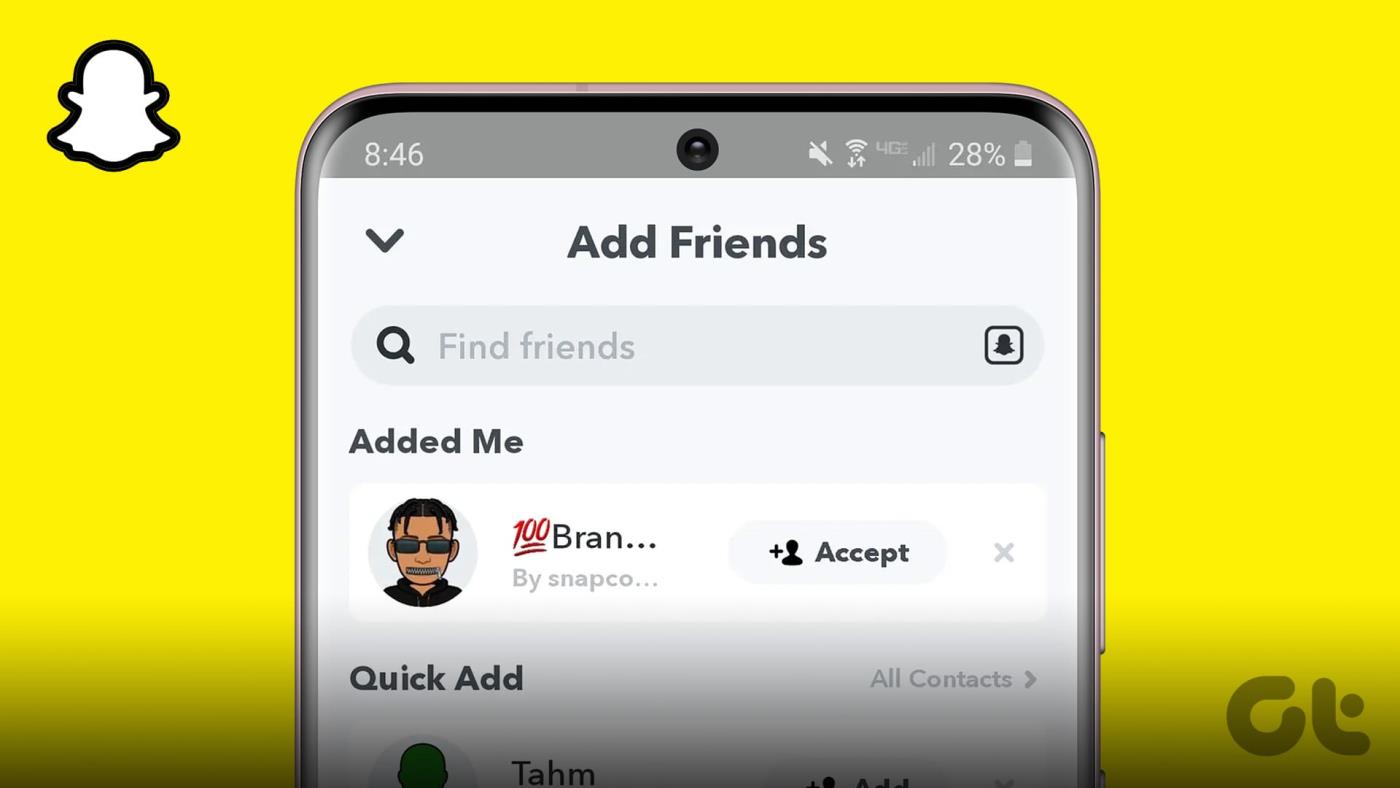
Aggiungere qualcuno come amico su Snapchat è una strada a doppio senso. Ciò significa che devi accettare la richiesta di amicizia di qualcuno o attendere che qualcuno accetti la tua per accedere a determinate funzionalità dell'app. Quindi, diamo un'occhiata a come puoi vedere chi ti ha aggiunto o ti ha aggiunto di nuovo sulle app Snapchat per Android e iOS.
Quando qualcuno ti aggiunge all'elenco dei suoi amici su Snapchat, nella finestra delle notifiche è visibile un avviso. Oppure, se hai l'app attualmente aperta, dovrebbe apparire come un banner nella parte superiore della finestra dell'app Snapchat. Questo avviso è solo temporaneo e scomparirà dopo un po'.
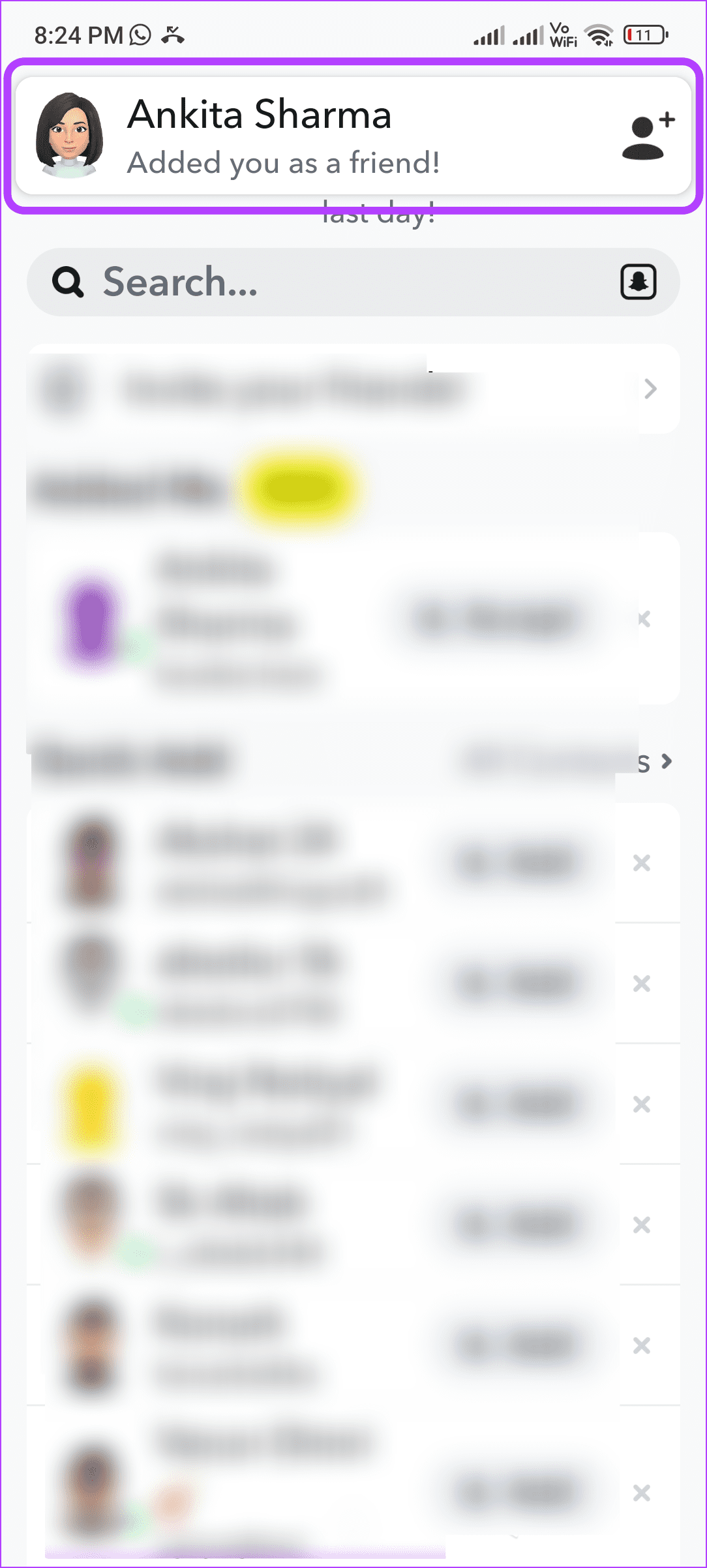
Questo è un ottimo modo per vedere chi ti ha aggiunto di recente alla sua lista di amici su Snapchat. Tieni presente che questa notifica verrà visualizzata solo se hai abilitato le notifiche per l'app Snapchat sul tuo cellulare.
Suggerimento: controlla le nostre spiegazioni se hai problemi a ricevere notifiche sulle app Snapchat per Android o iOS .
Snapchat ti consente di vedere potenziali amici in comune da aggiungere rapidamente al tuo elenco di amici. In questa pagina vedrai anche qualcuno che ti ha aggiunto su Snapchat, ma non sai chi sia. È un ottimo modo per tenere traccia di chi ti aggiunge alla sua lista di amici, indipendentemente da quando ti ha aggiunto. Ecco come vederlo.
Passaggio 1: apri l'app Snapchat e tocca l'icona Chat.
Passaggio 2: una volta aperta la finestra della chat, tocca l'icona Aggiungi amico nell'angolo in alto a destra.
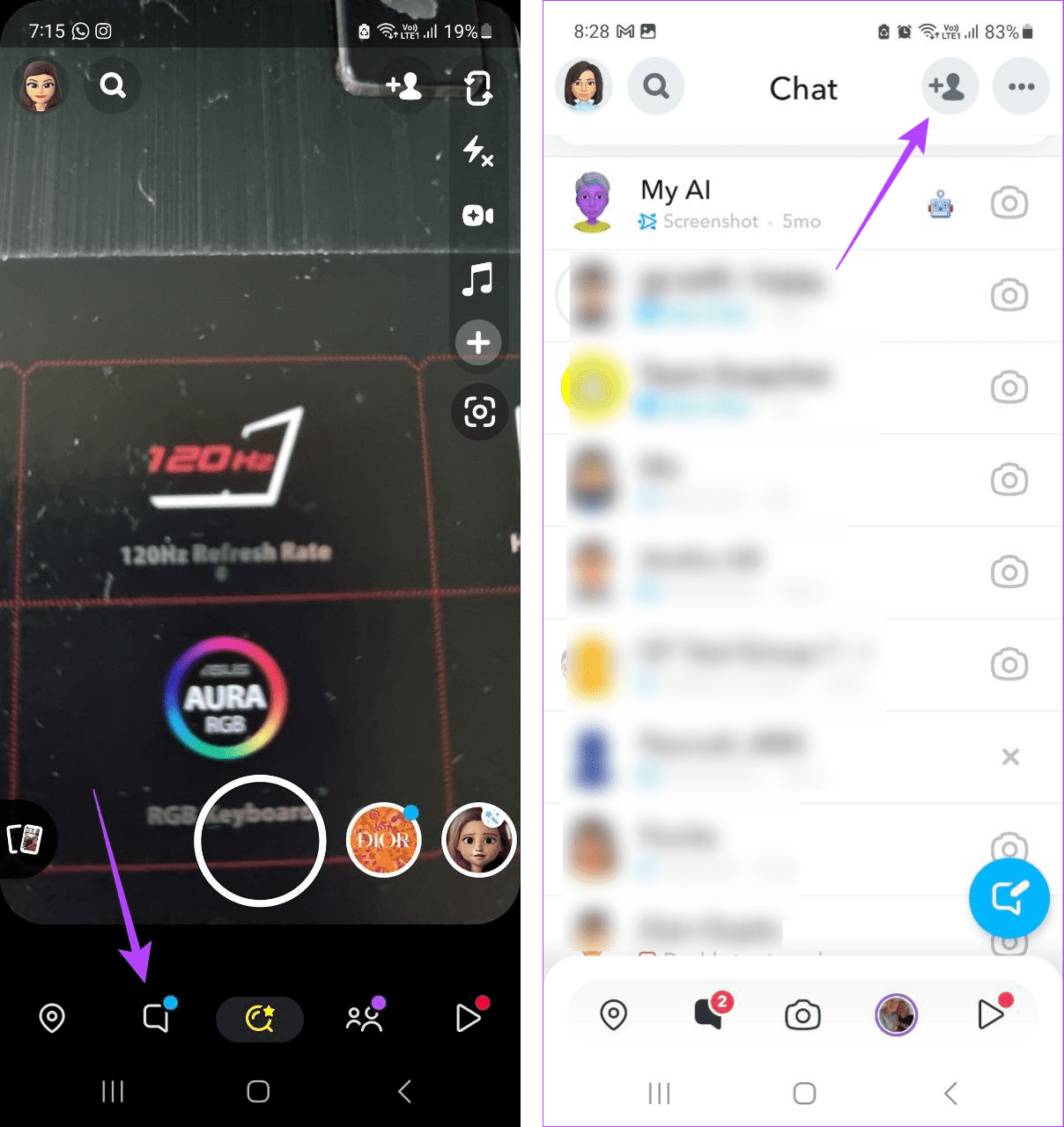
Passaggio 3: qui, controlla la sezione Mi ha aggiunto.
Suggerimento: se non riesci a visualizzare questa sezione, cerca gli utenti con l'opzione Accetta davanti a loro.
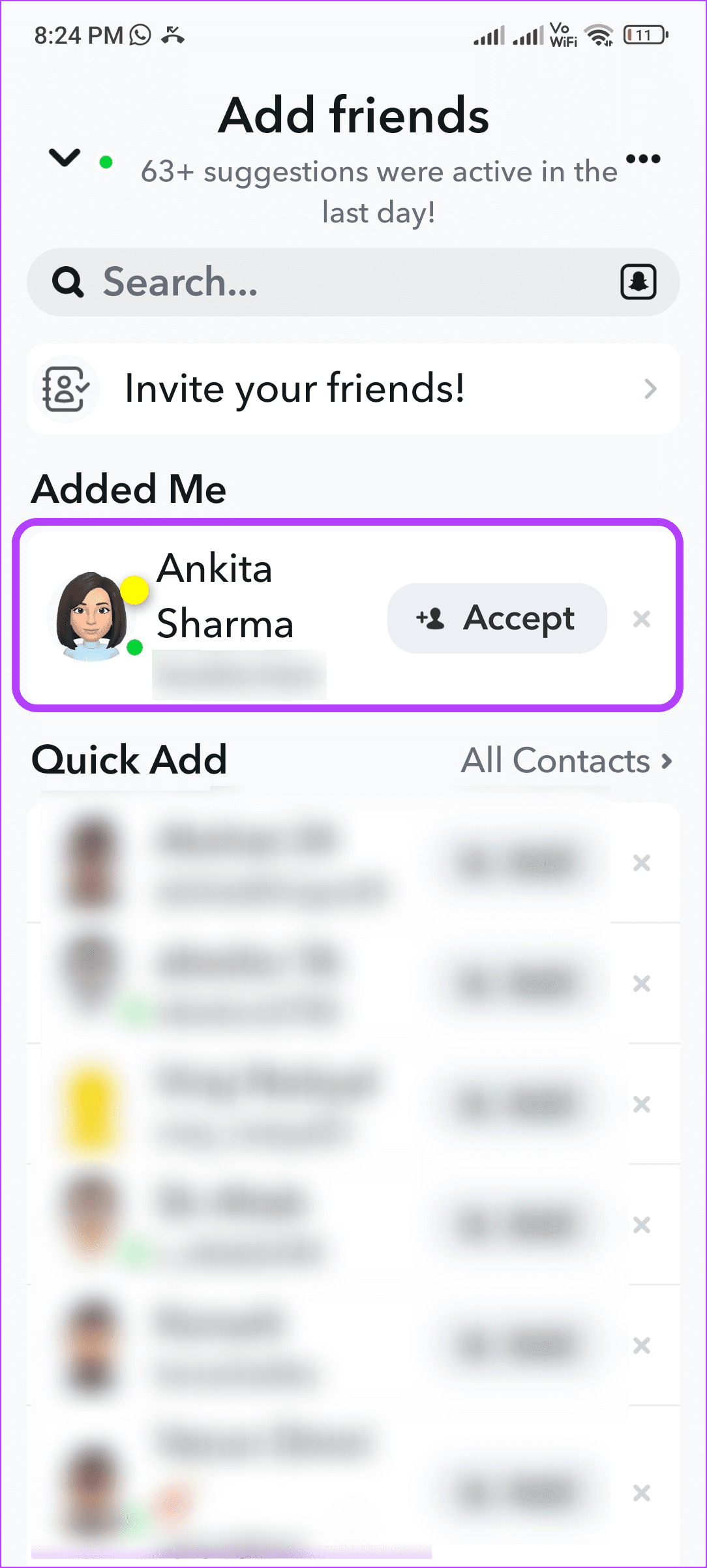
Gli amici visibili qui sono quelli che ti hanno aggiunto di recente alla loro lista di amici. Se lo desideri, tocca Accetta per aggiungerli nuovamente su Snapchat.
Snapchat ti consente di inviare facilmente uno Snap ai tuoi amici. Ciò è utile quando si mantengono le strisce Snapchat. Usando questo, puoi verificare chi ti ha aggiunto ed è ora tuo amico su Snapchat. Segui i passaggi seguenti per farlo.
Passaggio 1: apri Snapchat e tocca l'icona Chat.
Passaggio 2: scorri gli utenti visibili nella finestra Chat e individua quello pertinente.
Passaggio 3: cerca l'icona della fotocamera davanti ad essa.
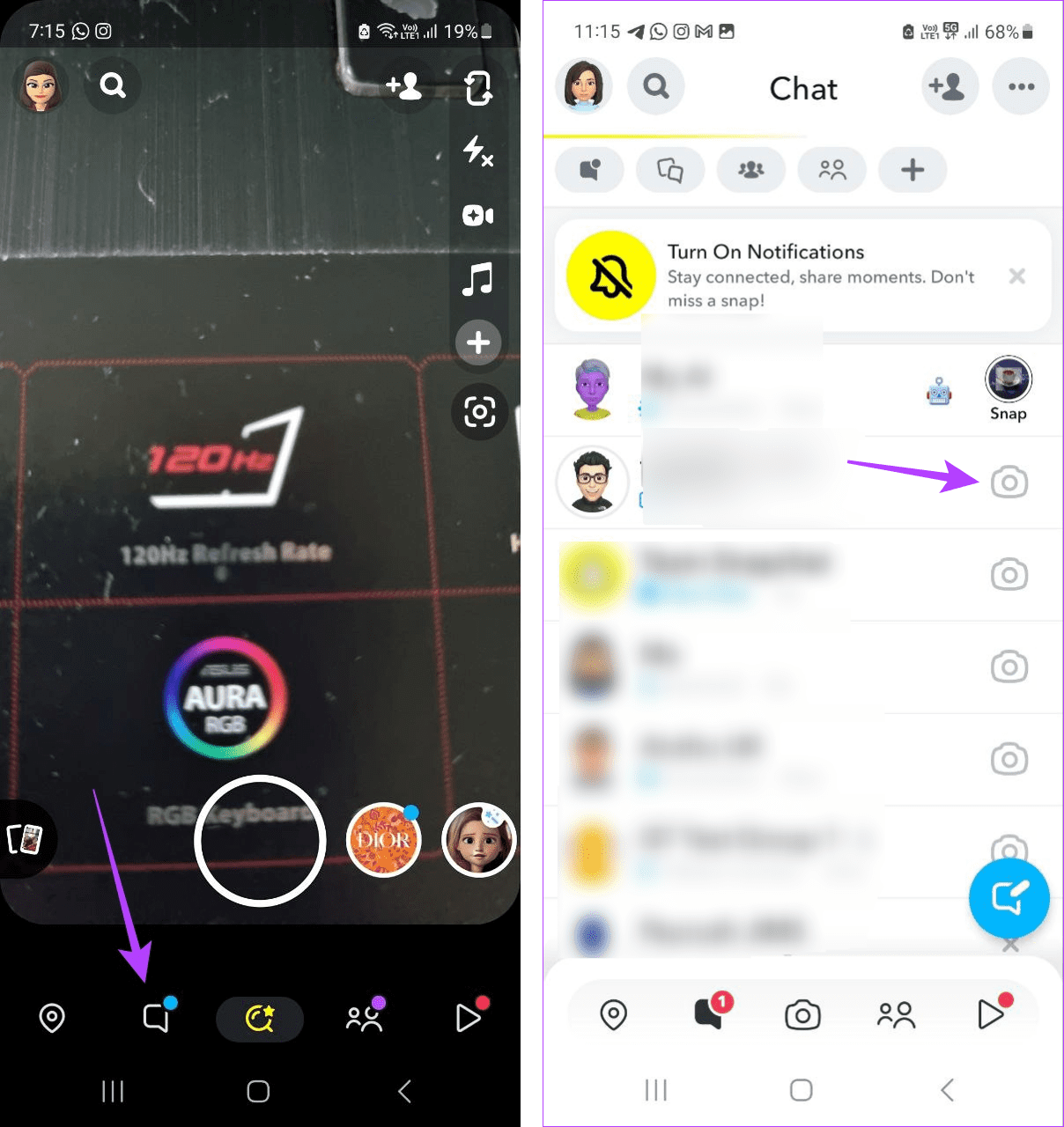
Ciò significa che questo utente è il tuo amico Snapchat e puoi inviargli direttamente Snap su Snapchat.
La finestra dei messaggi di Snapchat è un ottimo modo per valutare chi ti ha aggiunto o ti ha aggiunto di nuovo al proprio elenco di amici. Puoi usarlo per interagire con gli altri utenti per vedere chi sono se ti hanno aggiunto o chiedere loro di aggiungerti di nuovo. Ecco come farlo.
Passaggio 1: apri Snapchat e tocca l'icona Chat.
Passaggio 2: qui scorri la finestra della chat e tocca l'utente pertinente. Oppure tocca l'icona della lente di ingrandimento se non sono visibili.
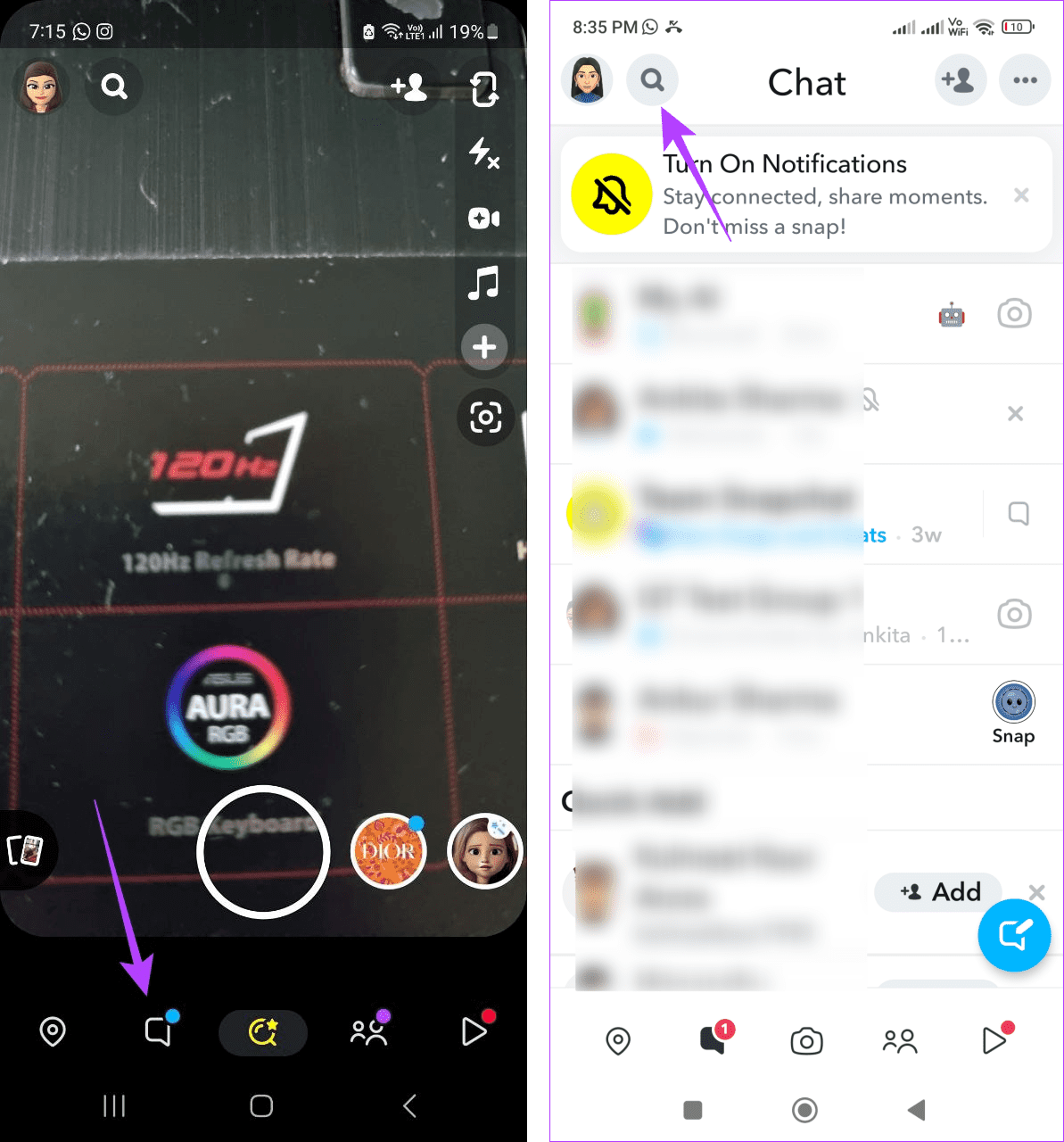
Passaggio 3: ora cerca e tocca l'utente pertinente.
Nota: potresti essere reindirizzato alla pagina del profilo di alcuni utenti non ancora presenti nella tua lista di amici.
Passaggio 4: una volta aperta la finestra del messaggio, controlla accanto al nome dell'utente.
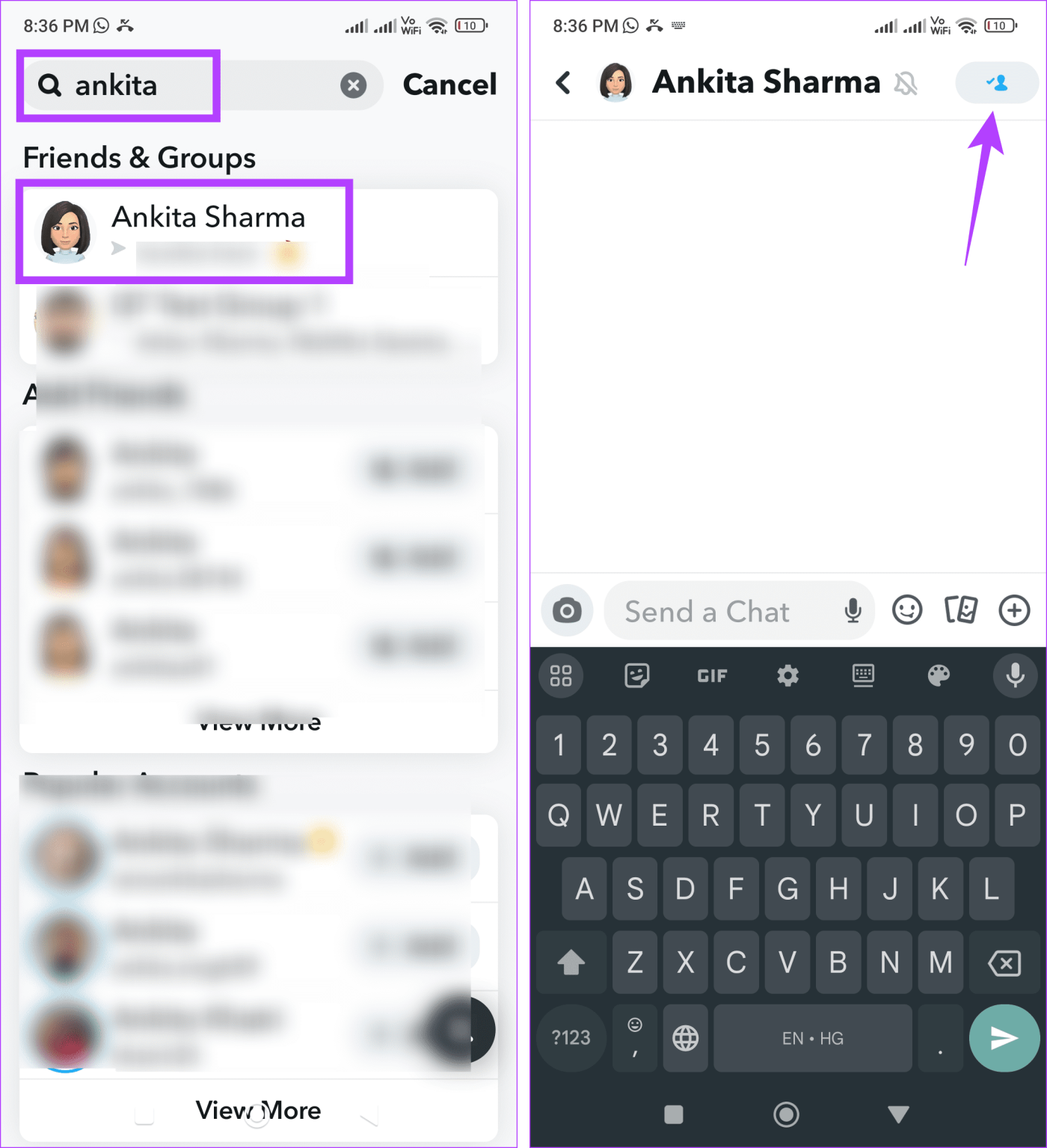
Se è visibile l'icona di aggiunta di un utente, significa che ti hanno aggiunto al loro elenco di amici su Snapchat. Se questa icona non è visibile, ti hanno aggiunto di nuovo su Snapchat.
Utilizzando il menu delle impostazioni, puoi vedere tutti i tuoi attuali amici Snapchat. Questo è un buon modo per sapere se qualcuno ti ha aggiunto nuovamente su Snapchat poiché, una volta fatto, apparirà nell'elenco dei tuoi amici. Segui i passaggi seguenti per visualizzarlo sull'app mobile Snapchat.
Passaggio 1: apri Snapchat e tocca l'icona bitmoji nell'angolo in alto a sinistra.
Passaggio 2: una volta aperta la pagina del profilo, scorri verso il basso e tocca I miei amici.
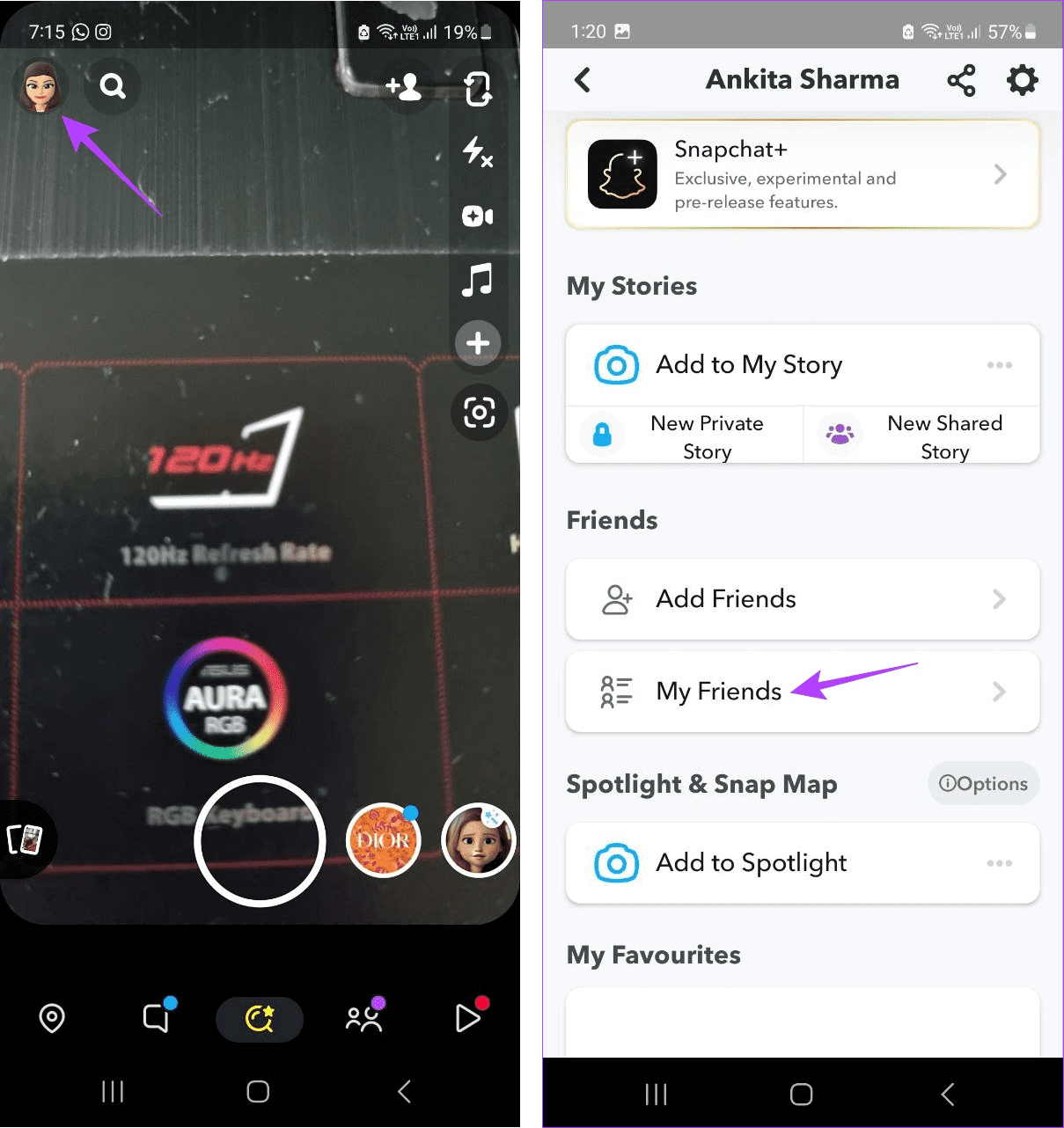
Ora scorri l'elenco dei tuoi amici per vedere chi ti ha aggiunto di nuovo su Snapchat.
Una volta che qualcuno ti ha aggiunto di nuovo o se hai accettato la sua richiesta di amicizia, dovrebbe essere visibile sulla tua Snap Map. Questo è un ottimo modo per vedere chi sono i tuoi amici e dove sono. Tieni presente che questa funzione non funzionerà se il tuo amico ha abilitato la modalità Ghost . Ecco come farlo.
Passaggio 1: apri Snapchat e tocca l'icona della mappa.
Passaggio 2: ora guarda la Snap Map e individua i tuoi amici.
Passaggio 3: se non riesci a trovarli, tocca Amici.
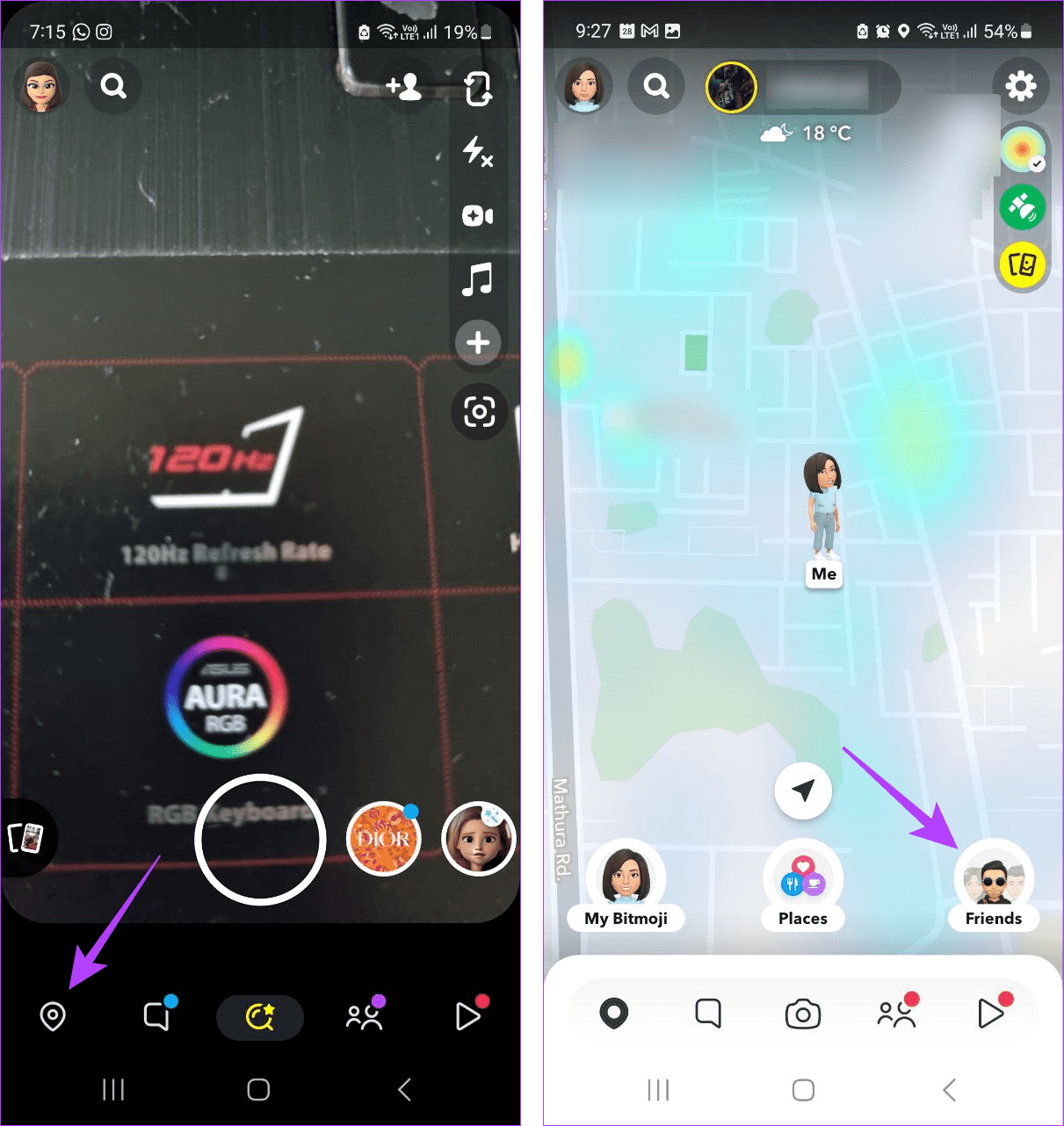
Ora trova manualmente l'amico e vedi dove si trova attualmente sulla tua Snap Map su Snapchat.
Suggerimento: puoi anche accedere al profilo Snapchat di qualcuno e controllare il suo Snapscore . Dovrebbe essere visibile se ti hanno aggiunto di nuovo su Snapchat.
1. Perché appare vietato su Snapchat quando aggiungo qualcuno?
Se il tuo account Snapchat è stato temporaneamente limitato o se la persona che stai tentando di aggiungere ti ha bloccato, puoi ricevere un messaggio proibito su Snapchat. Ciò può accadere anche se l'altro utente ha il proprio account Snapchat impostato su privato. Consulta la nostra guida per sapere perché non riesci ad aggiungere qualcuno su Snapchat .
2. Riesci a vedere chi ti ha aggiunto su Snapchat dopo averlo eliminato?
Una volta eliminato un amico su Snapchat , non sarà più visibile nell'elenco dei tuoi amici. Tuttavia, se ti aggiungono alla loro lista di amici, puoi utilizzare la sezione Aggiungi amici o la finestra dei messaggi per saperlo.
Monitorare i tuoi amici su Snapchat può creare confusione. Quindi, speriamo che questo articolo ti abbia aiutato a capire di più su come puoi vedere chi ti ha aggiunto o ti ha aggiunto di nuovo su Snapchat. Puoi anche consultare il nostro articolo per vedere i tuoi amici rimossi su Snapchat .
Cerchi un nuovo laptop da gioco portatile? Dai un
Scopri i limiti delle videochiamate su WhatsApp, Skype, Facebook Messenger, Zoom e altre app. Scegli l
Se il tuo Chromebook non riconosce i tuoi dispositivi USB, segui questi passaggi per risolvere il problema. Controlla il formato, l
Scopri come cambiare la lingua su Spotify per Android e desktop in modo semplice e veloce.
Gestisci i post suggeriti su Facebook per una migliore esperienza. Scopri come nascondere o posticipare i post "Consigliati per te".
Scopri come rendere trasparente lo sfondo in Paint e Paint 3D con i nostri metodi semplici e pratici. Ottimizza le tue immagini con facilità.
Se hai molti duplicati in Google Foto, scopri i modi più efficaci per eliminarli e ottimizzare il tuo spazio.
Continua a leggere per sapere come svegliare qualcuno al telefono su Android e iOS, indipendentemente dalla modalità in cui è attivo il dispositivo.
Scopri come risolvere il problema dello schermo nero di Amazon Fire TV Stick seguendo i passaggi di risoluzione dei problemi nella guida.
Scopri cosa fare se il tuo Galaxy S22 non si accende. Trova soluzioni efficaci e consigli utili per risolvere il problema.







